قطع و وصل سریع صدا در ویندوز
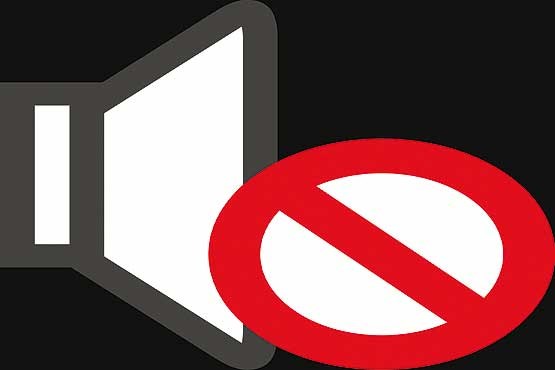
دلایل بسیاری وجود دارد که ممکن است بخواهید در کمترین زمان ممکن صدای پخش شده در رایانه را قطع یا دوباره وصل کنید. در این شرایط چنانچه صفحهکلید شما از کلید قطع (Mute) یا پخش مجدد (Unmute) پشتیبانی نکند، میتوانید از ترفندی که آموزش خواهیم داد کمک بگیرید. بهکمک این ترفند میتوانید با استفاده از هر صفحهکلید، یک کلید میانبر به قطع و وصل صدا اختصاص دهید تا با فشار آن، بهسرعت عملیات پخش صدا متوقف شود یا ادامه یابد.
نکته: این روش در سیستمعامل ویندوز قابل استفاده است.
1 ـ به لینک زیر مراجعه کرده و فایل Muter.exe را در محلی دلخواه از هارددیسک رایانه خود ذخیره کنید:
2 ـ به محل ذخیرهسازی فایل دانلود شده روی هارددیسک بروید و پس از انتخاب فایل موردنظر و کلیک راست ماوس روی آن گزینه Copy را انتخاب کنید.
3 ـ به دسکتاپ ویندوز مراجعه کرده و پس از کلیک راست ماوس، گزینه Paste Shortcut را کلیک کنید تا میانبری از فایل اجرایی این ابزار در دسکتاپ ایجاد شود.
4 ـ اکنون روی فایل میانبر کلیک راست کرده و گزینه Properties را انتخاب کنید.
5 ـ به تب Shortcut بروید و نشانگر ماوس خود را در کادر مقابل Shortcut key قرار دهید.
6 ـ کلیدی را بهدلخواه فشار دهید تا بهعنوان کلید میانبر برای عملیات قطع یا وصل صدا اختصاص داده شود. توجه داشته باشید این کلید نباید پیش از این بهعنوان میانبر برای ابزارهای دیگر انتخاب شده باشد. (بهعنوان مثال کلید F1 میانبری برای دسترسی به ابزار کمک در ویندوز است، اما کلید F7 در بیشتر موارد به ابزار خاصی اختصاص ندارد)
7 ـ با کلیک روی Apply, Ok تغییرات را ذخیره کرده و با فشار کلید میانبر اختصاص یافته در مرحله 6، نتیجه کار را مشاهده کنید.
نکته: شما میتوانید ضمن کلیک راست روی میانبر این ابزار در دسکتاپ و مراجعه به بخش Properties و انتخاب تب General علامت چکمارک کنار گزینه Hidden را فعال کنید تا آیکون برنامه پنهان شده و از روی دسکتاپ رایانه شما حذف شود.
ضمیمه کلیک
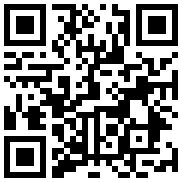
تازه ها



در یادداشتی اختصاصی برای جام جم آنلاین مطرح شد
جنبش مردمی سوریه

در یادداشتی اختصاصی برای جام جم آنلاین مطرح شد



















